win10下载系统到u盘的方法 win10怎么下载系统到u盘
更新时间:2023-04-07 14:01:10作者:zheng
一些用户想要将win10系统下载到u盘以便使用u盘启动,但是不知道具体该如何操作,今天小编给大家带来win10下载系统到u盘的方法,有遇到这个问题的朋友,跟着小编一起来操作吧。
解决方法:
1.首先,准备一台能正常开机并联网的电脑。一个8G以上的边牺U盘,电脑插入U盘,并右键格式化缝陕联一次(U盘资料会丢失,请提前备份)。关掉所有杀毒软件。
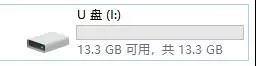
2.打开下面这个网址)
https://www.microsoft.com/zh-cn/software-download/windows10
点击 “立即下载工具”
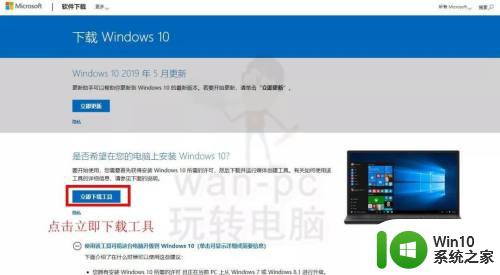
3.右键使用管理员打开下载的文件
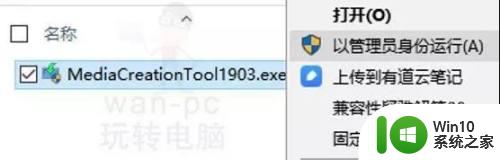
4.下面按照流程走,基本都是点击下一步
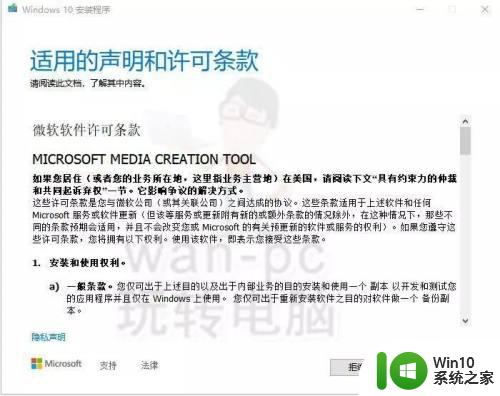
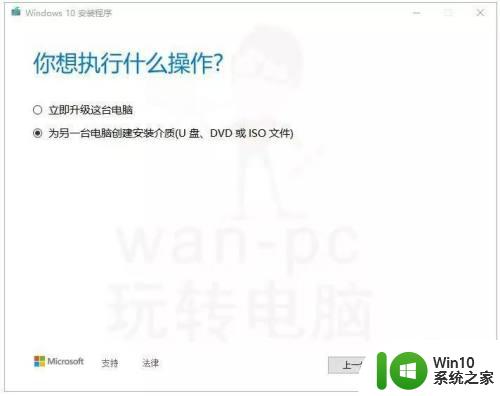
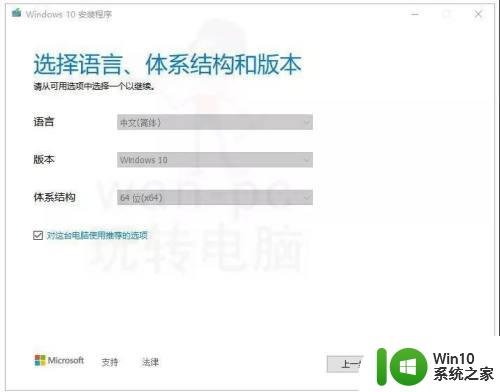
5.选择U盘
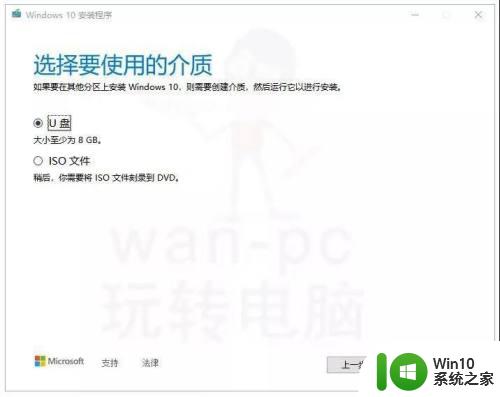
6.在这里点击选中你的U盘,下面开始等待
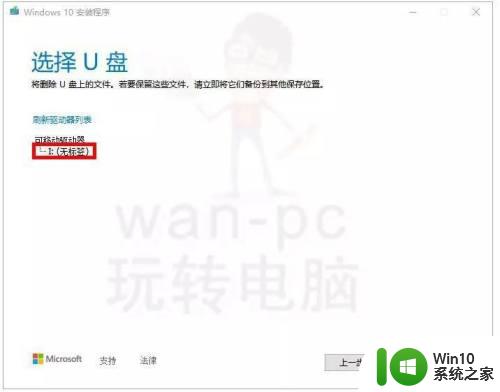
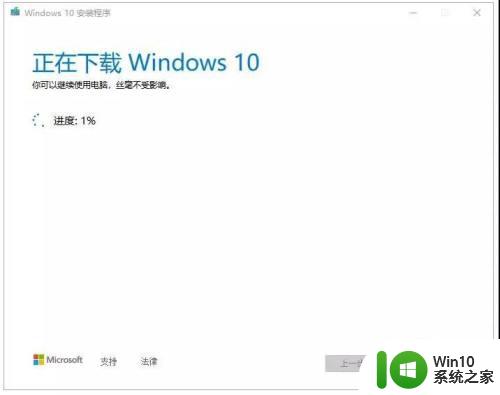
7.根据网络速度的快慢,这个下载过程。可能持续5分钟到铲伐1个小时不等。总之进度条在动,就继续等。
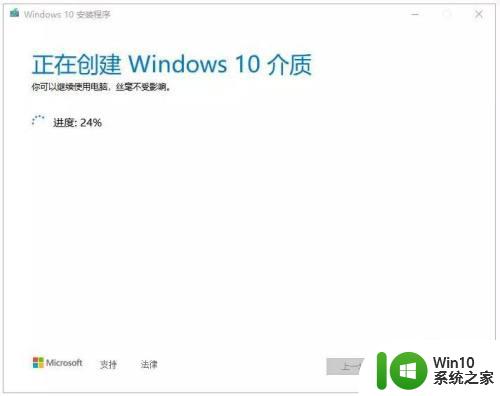
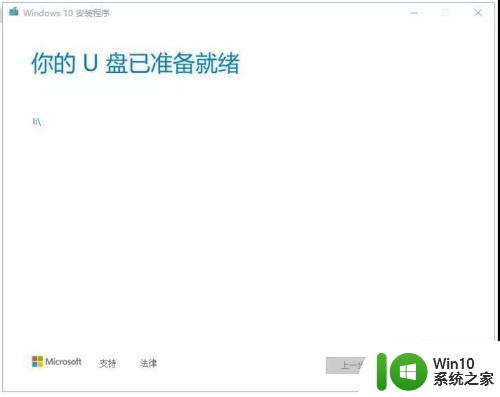
以上就是win10下载系统到u盘的方法的全部内容,有出现相同情况的用户就可以按照小编的方法了来解决了。
win10下载系统到u盘的方法 win10怎么下载系统到u盘相关教程
- win10系统u盘找不到了怎么办?win10系统找到不到u盘怎么解决 win10系统识别不了u盘怎么办
- 将win10系统下载到U盘的步骤 如何将win10系统下载到U盘
- u盘安装win10系统的具体方法 u盘安装系统win10的详细教程
- win10系统找不到U盘如何处理 Windows10如何识别U盘
- u盘装笔记本系统的方法 U盘装Win10系统的步骤
- u盘重装win10系统的详细教程 怎么使用u盘重装win10系统
- 如何将win10系统备份到U盘 如何使用Windows 10将系统备份到U盘
- win10系统如何解除U盘写保护 U盘写保护解除方法 win10系统
- u教授u盘装win10的方法 u盘装win10系统教程视频
- windows10安装u盘的详细制作方法 怎么制作win10系统安装u盘
- win10将C盘软件转移到非系统盘的方法 win10C盘软件怎么转移到非系统盘
- win10系统读不出u盘的解决方法 win10读不出u盘如何修复
- 我的系统w10二级菜单显示慢如何处理 w10系统二级菜单显示慢怎么解决
- win10 cad2014启动致命错误0xbf4b390修复方法 win10 cad2014启动错误0xbf4b390修复教程
- 笔记本win10重置后键盘失灵解决方法 笔记本win10重置后键盘无法使用怎么办
- w10电脑间接性断网又恢复是怎么回事不是电脑问题 为什么w10电脑会出现间接性断网又恢复的问题
win10系统教程推荐
- 1 win10老是掉线需要重启才能连上网解决方法 win10无法连接网络需要重启解决方法
- 2 笔记本win10系统游戏顿卡掉帧怎么解决 笔记本win10系统游戏卡顿怎么解决
- 3 win10系统更新失败提示错误0xc0000005怎么修复 Windows 10 更新失败 错误代码 0xc0000005 解决方法
- 4 win10 iso原版镜像在哪里下载比较可靠 win10 iso原版镜像官方下载地址
- 5 怎么解决网吧穿越火线屏幕两边黑框win10 网吧穿越火线屏幕两边黑框win10解决方法
- 6 w10打开的excel文件提示此应用无法在你的电脑上运行怎么办 电脑上无法运行Excel文件怎么办
- 7 win10系统共享文件夹怎么设置?win10文件夹共享方法 win10系统如何设置文件夹共享权限
- 8 笔记本电脑win10为什么重启就会更新 笔记本电脑win10重启更新频繁原因
- 9 windows10更新失败错误代码0x8024402f怎么解决 Windows10更新失败错误代码0x8024402f解决方法
- 10 win10系统groove音乐添加歌曲的方法 win10系统groove音乐如何添加本地歌曲
win10系统推荐
- 1 宏碁笔记本ghost win10 64位旗舰免激活版v2023.02
- 2 电脑公司ghost win10 32位旗舰精简版v2023.02
- 3 雨林木风ghost w10企业家庭版32系统下载v2023.02
- 4 雨林木风ghostwin1032位免激活专业版
- 5 游戏专用win10 64位智能版
- 6 深度技术ghost win10稳定精简版32位下载v2023.02
- 7 风林火山Ghost Win10 X64 RS2装机专业版
- 8 深度技术ghost win10 64位专业版镜像下载v2023.02
- 9 联想笔记本ghost win10 64位快速旗舰版v2023.02
- 10 台式机专用Ghost Win10 64位 万能专业版